Immaginate questo. Qualcuno fa clic su un link al vostro nuovo blog, entusiasta di leggerlo. E poi succede la cosa peggiore. Viene colpito da un errore “404: la pagina non è stata trovata”.
Link rotti di questo tipo possono davvero frustrare i vostri visitatori e persino danneggiare le vostre classifiche SEO.
Purtroppo, questo accade spesso. Secondo la nostra esperienza, i link interrotti sono spesso dovuti a problemi con i permalink. Questi sono gli URL permanenti che puntano ai vostri contenuti in WordPress. Quando i permalink non funzionano, le cose iniziano a rompersi.
In questa guida vi mostreremo come correggere facilmente quei frustranti link morti rigenerando i permalink in WordPress. Vi spiegheremo anche quali sono le cause di questi errori e come individuare i link rotti prima che lo facciano i vostri visitatori.
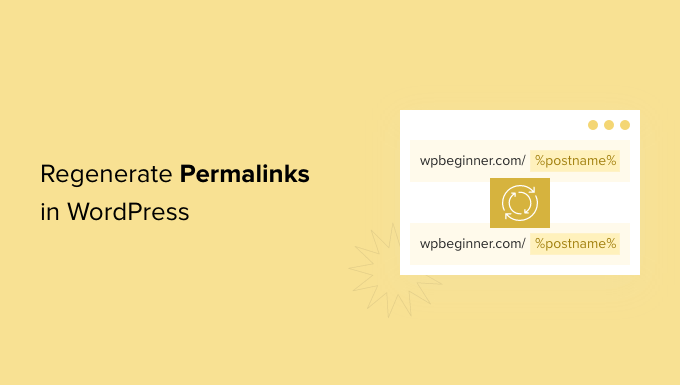
Perché è necessario rigenerare i permalink in WordPress?
Nella maggior parte dei casi, gli URL del vostro sito WordPress sono permanenti e non causano alcun problema. Funzionano e basta.
Tuttavia, a volte può capitare di fare clic su un link e ottenere un errore 404. Potrebbe anche capitare di ottenere un 404 quando si cerca di accedere all’intero sito web WordPress.
A volte questo accade dopo aver spostato il sito WordPress su un nuovo host o server. Potrebbe anche accadere dopo l’installazione di un nuovo plugin.
Questo perché alcuni plugin modificano il file .htaccess del sito a vostra insaputa. Questo può influire sul vostro sito in molti modi diversi, tra cui danneggiare i vostri URL.
Nota: per questa esercitazione, è necessario poter accedere alla dashboard di WordPress. Se non riuscite ad accedere alla pagina di amministrazione di WordPress, consultate la nostra guida passo-passo su cosa fare quando siete bloccati dall’amministrazione di WordPress.
Spesso la rigenerazione dei permalink può essere una soluzione semplice e veloce per questi problemi. Vediamo come fare.
Come rigenerare i permalink in WordPress
Quando rigenerate i vostri link, state ricostruendo e riparando la struttura dei permalink di WordPress. Può sembrare complicato, ma non preoccupatevi. È sufficiente fare clic su un pulsante e WordPress si occuperà del resto.
Per iniziare, andate su Impostazioni “ Permalinks dal menu di amministrazione di WordPress.

Si accede così alla pagina delle impostazioni dei permalink di WordPress. Qui si vedrà la struttura dei permalink attualmente in uso.
WordPress supporta diverse opzioni per i permalink. Potete consultare la nostra guida su come creare permalink personalizzati in WordPress per avere istruzioni passo passo su come personalizzarli.
Per ripristinare i permalink, basta scorrere fino alla fine della pagina e fare clic sul pulsante “Salva modifiche”.
Dopo qualche istante, dovrebbe apparire un messaggio che conferma che WordPress ha aggiornato la struttura dei permalink.

Ecco fatto! WordPress ha rigenerato i vostri permalink.
Per essere sicuri che funzioni, visitate il vostro sito e provate a fare clic su alcuni link diversi.
Si vedono ancora errori Permalink dopo la rigenerazione?
Se si continuano a ricevere errori 404, potrebbe essere necessario cancellare la cache del browser. Per maggiori dettagli, consultate la nostra guida su come cancellare la cache del browser in tutti i principali browser.
Se questo non risolve il problema, è necessario procedere alla risoluzione dei problemi. Pensate a cosa è successo prima di iniziare a vedere questi messaggi 404.
Se avete appena installato o aggiornato un plugin di WordPress, questo potrebbe aver influito sui vostri link. Si può provare a disattivare il plugin per verificare se questo elimina l’errore 404.

Se non funziona, si può provare a disattivare tutti i plugin per vedere se questo risolve i collegamenti interrotti.
Si tratta di un passo un po’ drastico, quindi è bene mettere prima il sito in modalità di manutenzione. In questo modo i visitatori saranno informati mentre testate i vostri plugin, dando un’impressione migliore rispetto alla visione di un sito web non funzionante.
Se la disattivazione di tutti i plugin risolve il problema, allora saprete che almeno un plugin sta influenzando i vostri URL. In questo caso, riattivate ogni singolo plugin e verificate l’impatto sui vostri link.
Quando l’errore 404 ricompare, avete trovato il plugin che causa il problema. È quindi possibile eliminare questo plugin dal sito o chiedere assistenza allo sviluppatore.
Ora il vostro sito dovrebbe essere privo di errori e funzionare senza problemi. In caso contrario, controllate il nostro elenco degli errori più comuni di WordPress e come risolverli.
Come rintracciare ed evitare i permalink interrotti in WordPress
I link rotti sono una cattiva notizia per i visitatori, le conversioni e il posizionamento nei motori di ricerca. Nel corso del tempo, gli URL non funzionanti possono avere un impatto sulla vostra posizione nei motori di ricerca. Ciò si traduce in una riduzione del traffico verso il vostro sito web.
Con una posta in gioco così alta, vorrete sapere al più presto se ci sono link morti.
Il modo più semplice per monitorare e correggere i link non funzionanti sul vostro sito web WordPress è utilizzare il plugin All in One SEO (AIOSEO) per WordPress. Oltre 3 milioni di proprietari di siti web utilizzano AIOSEO, compresi noi di WPBeginner.

AIOSEO vi permette di trovare facilmente i link non funzionanti e di risolverli con pochi clic grazie al suo potente gestore di reindirizzamenti. Per maggiori dettagli, consultate la nostra guida su come rintracciare le pagine 404 e reindirizzarle in WordPress.
Speriamo che questo articolo vi abbia aiutato a capire come rigenerare i permalink in WordPress. Potreste anche voler consultare la nostra guida sulle strutture di URL orientate alla SEO in WordPress o la nostra scelta dei migliori strumenti per il controllo dei backlink.
Se questo articolo vi è piaciuto, iscrivetevi al nostro canale YouTube per le esercitazioni video su WordPress. Potete trovarci anche su Twitter e Facebook.





Jiří Vaněk
I’ve had occasional issues with permalinks. I’d like to ask if there’s a command available for automatically regenerating permalinks? For instance, using WP CLI that could be utilized through Cron. I’m interested in automating permalink regeneration for situations when the permalink structure goes down on the website.
WPBeginner Support
We do not have a specific plugin or tool we would recommend for automatically regenerating permalinks. If your site is consistently having trouble with permalinks then we would recommend checking with your hosting provider to see if there is an error log to help narrow down the cause of the issue. The permalinks should not normally need to be regenerated unless something goes wrong on your site.
Admin
Jiří Vaněk
The problem is that I am my own provider. I have a website on my own server and from the error log I can guess where the problem is, but I am not able to fix it, so far. Thanks for the reply though. I will keep looking :).